无线路由器可以为电脑、手机、Pad等终端提供有线、无线网络,路由器连接宽带线路后,所有的终端就可以通过路由器上网。
不同水星路由器的设置界面风格可能有所区别,本文详细介绍新界面无线路由器的设置方法。
一、线路连接
将前端上网的宽带线连接到路由器的WAN口,上网电脑连接到路由器的1/2/3/4任意一个LAN口。
注意:宽带线一定要连接到路由器WAN口,电脑连接1\2\3\4任意一个端口。
路由器的默认无线信号是Mercury_XXXX,且没有密码。如果您使用笔记本、手机等无线终端来设置路由器,请连接该信号并按照下一步操作。
二、上网设置
1、登录路由器管理界面
打开浏览器,清空地址栏并输入管理地址:melogin.cn(或输入IP地址192.168.1.1),回车。
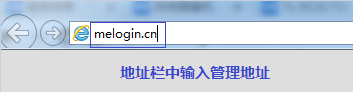
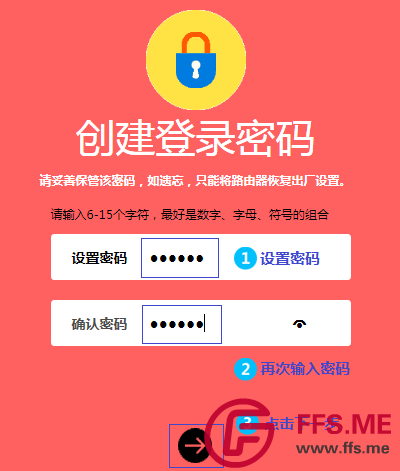
2、输入宽带账号和密码
路由器会自动检测上网方式,如检测为 宽带拨号上网,在对应设置框中输入运营商提供的宽带账号和密码,并确定该账号密码输入正确,点击 下一步。
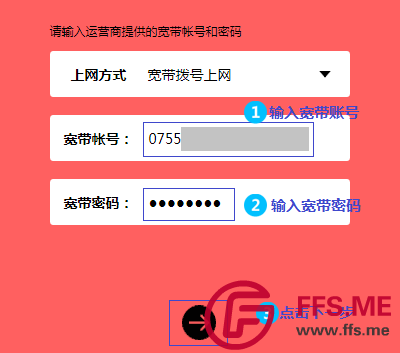
如果上网方式检测为自动获得IP地址或固定IP地址上网,请根据向导提示操作,填写对应参数即可。
3、设置无线参数
分别设置2.4G和5G网络的 无线名称 和 无线密码,无线名称 建议使用数字、字母组合,请勿使用中文或特殊字符,并设置8位及以上的无线密码。建议2.4G和5G无线网络的无线名称不要设置为完全相同;如果勾选 同2.4G无线密码,则2.4G与5G的无线密码相同。点击 下一步。
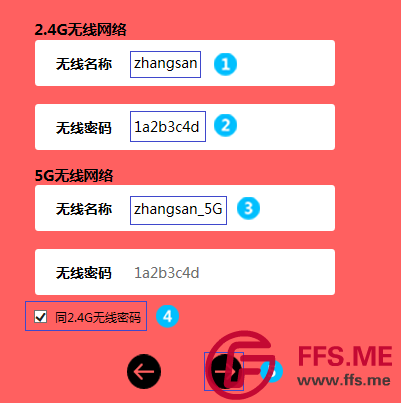
4、完成设置
点击 确认,完成设置向导。
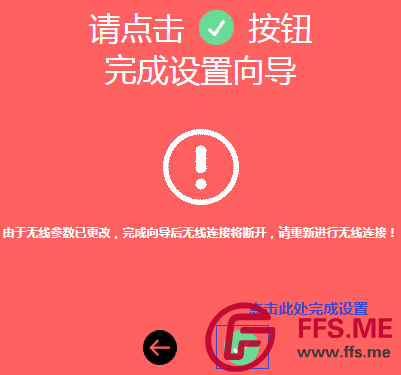
设置完成后,进入路由器管理界面,在 常用设置 > 上网设置 中,如在上网设置图标上显示打钩,即表示网络连接成功。
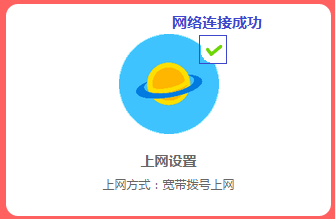
如果您还有其他电脑需要上网,用网线直接将电脑连接在路由器1\2\3\4任意一个空闲的LAN口即可上网;如果是笔记本、手机等无线终端,连接上路由器的无线信号即可上网,不需要再配置路由器。
转载请注明:《最新水星路由器设置无线上网》

